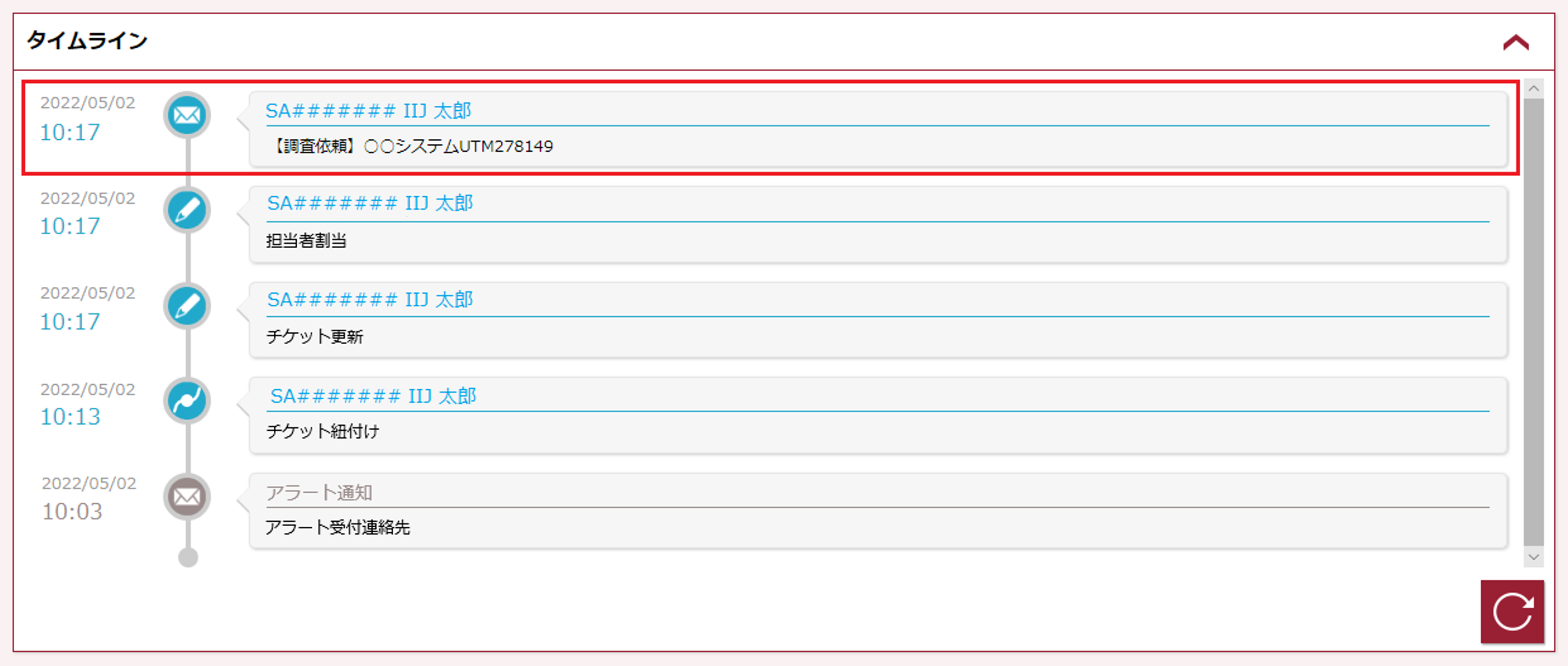ユーザ通知設定
チケットから指定した通知先にメールを送信できます。メール送信には、メールテンプレートを使用できます。
チケット管理通知オプション、チケット管理オプション、またはITSMサービスをご契約の場合に利用できます。
メールテンプレートを使用する場合は、事前に、「メールテンプレート管理」でメールテンプレートの設定を実施してください。「メールテンプレート管理」について詳細は、「メールテンプレート管理」をご覧ください。
インシデントチケットで、メールテンプレートを使用した設定を例に説明します。
1. 「インシデント管理:詳細」画面を開き、右上の「 」をクリックします。
」をクリックします。
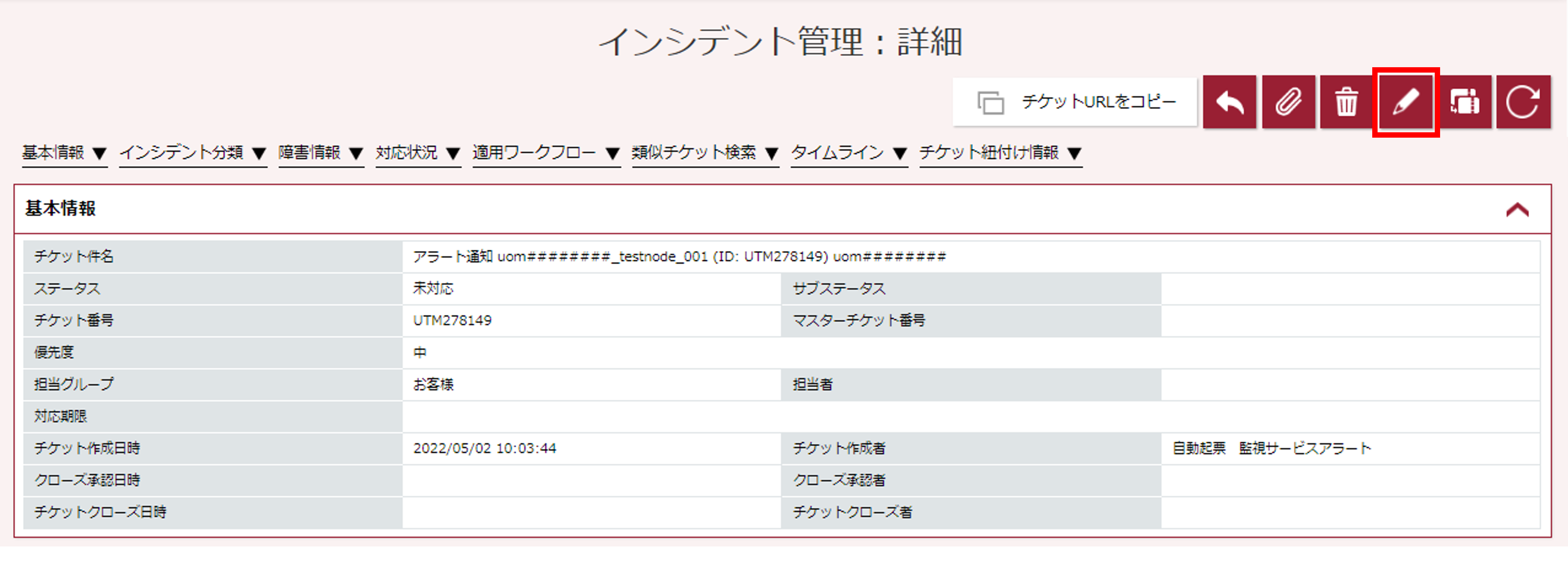
2. 「インシデント管理:更新」画面で、「ユーザ通知設定」の「メールを送信する」にチェックを入れると、送信するメールを作成する画面が表示されます。
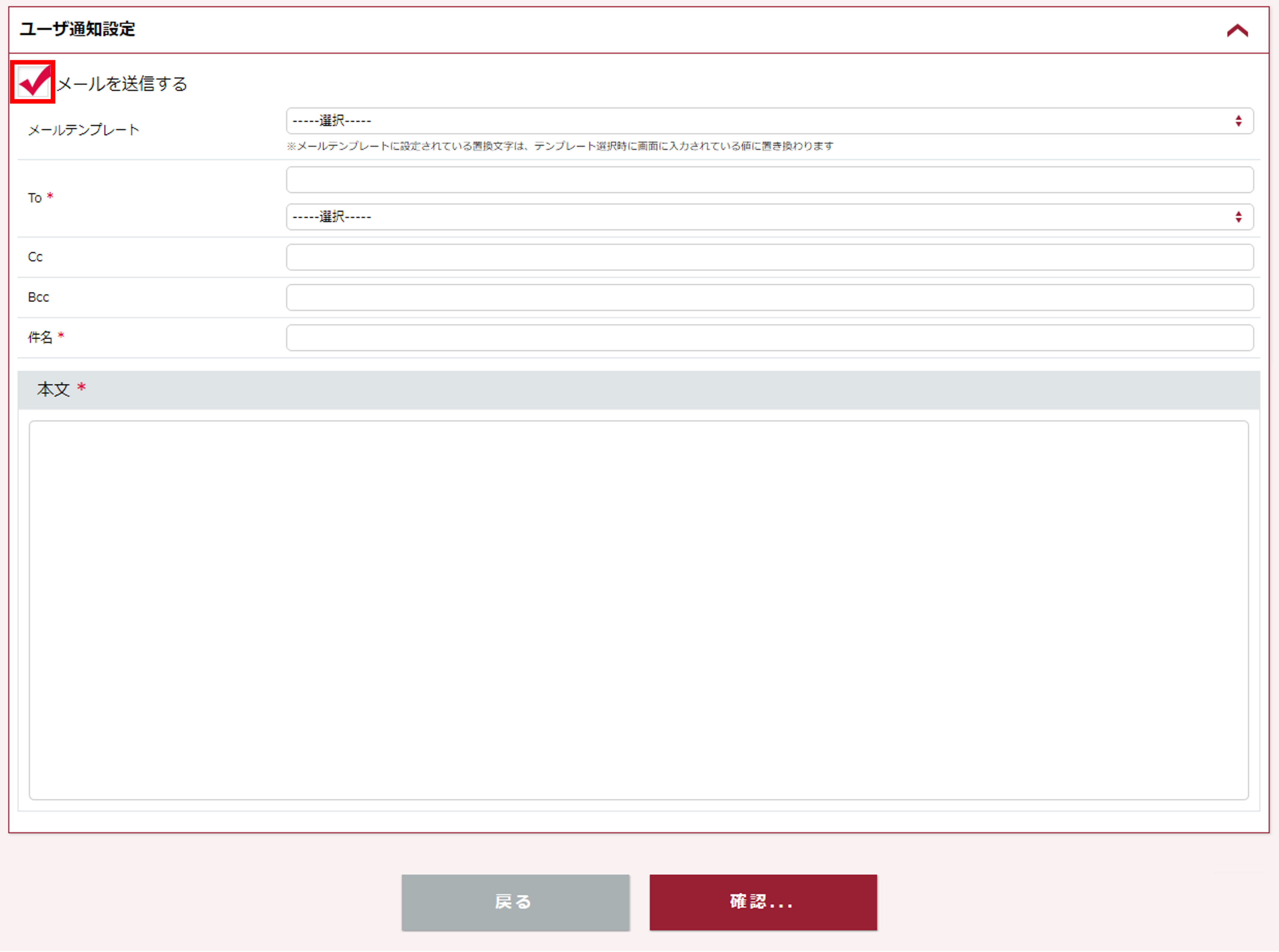
3. 「メールテンプレート」で送信するメールのテンプレートを選択します。
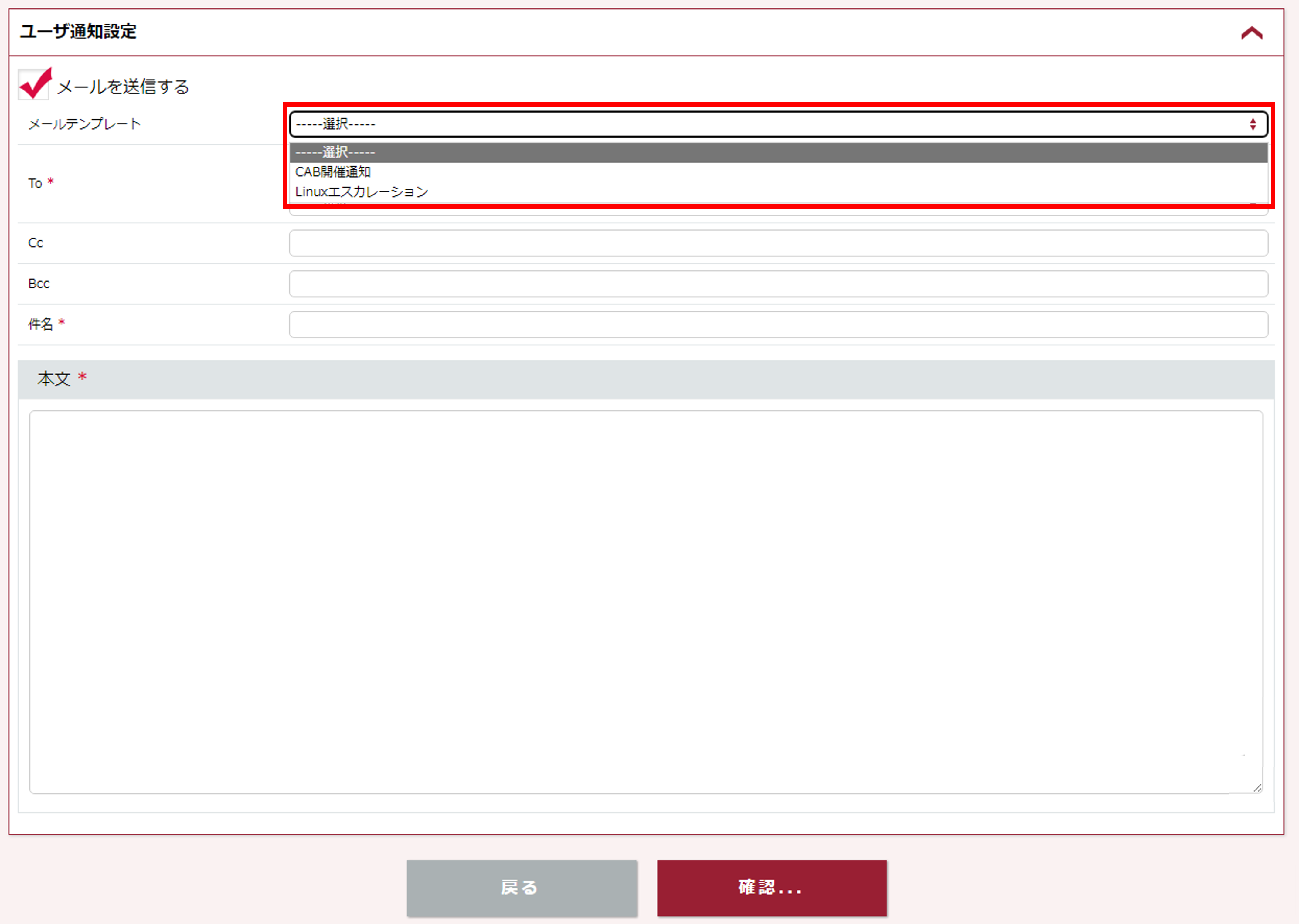
4. 選択したテンプレートの内容が「ユーザ通知設定」欄に表示されます。
「メールテンプレート管理」で設定した置換文字は、該当の情報に置換された状態で表示されます。
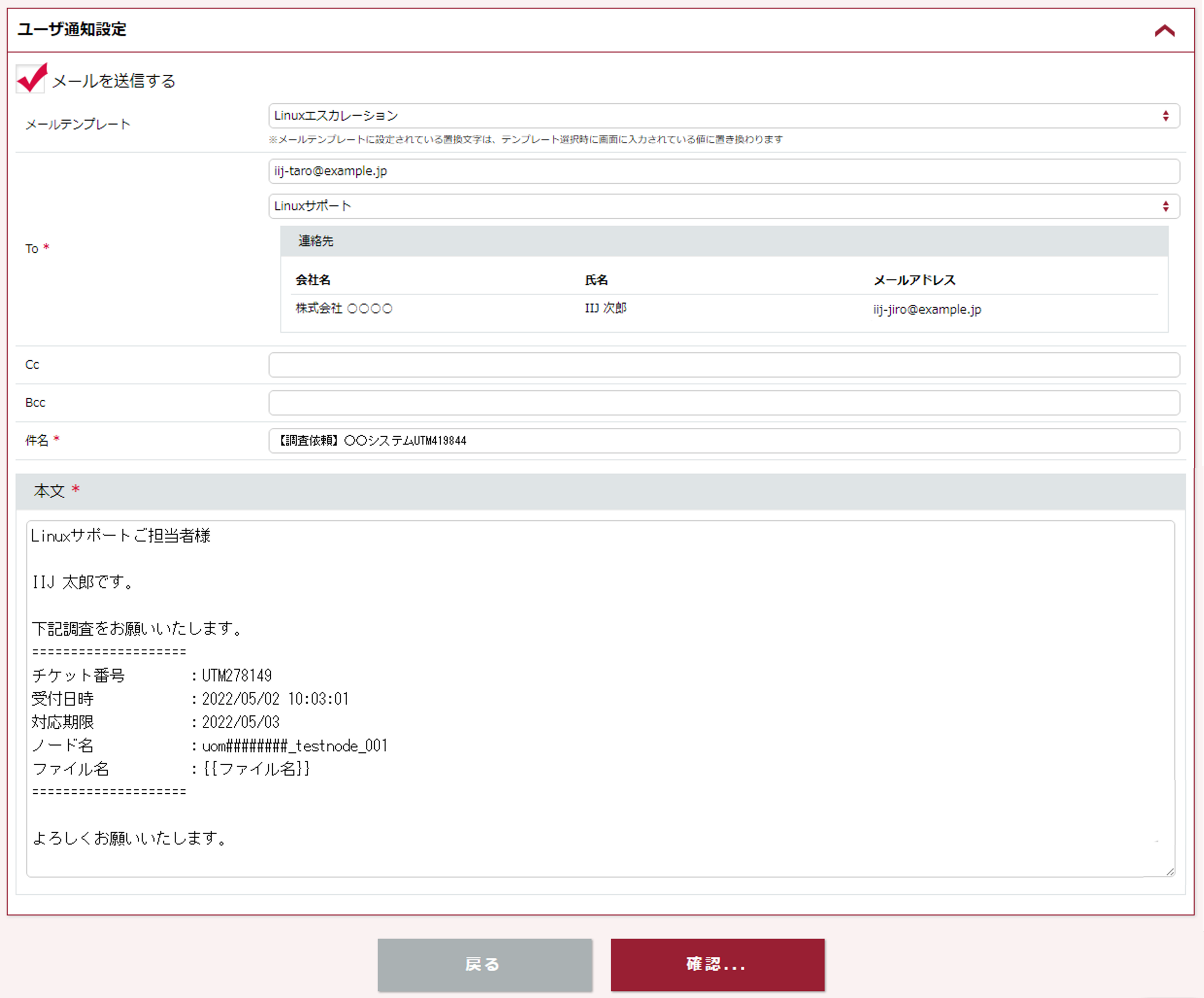
メールテンプレートについて詳細は、「メールテンプレート管理」をご覧ください。
5. テンプレートに沿って、メールの宛先(CcやBcc)、件名、本文などの追記、文字の置換を実施します。
メールテンプレートで置換文字「{{}}(二重中括弧)」を指定した場合は、忘れずに文字を置き換えてください。
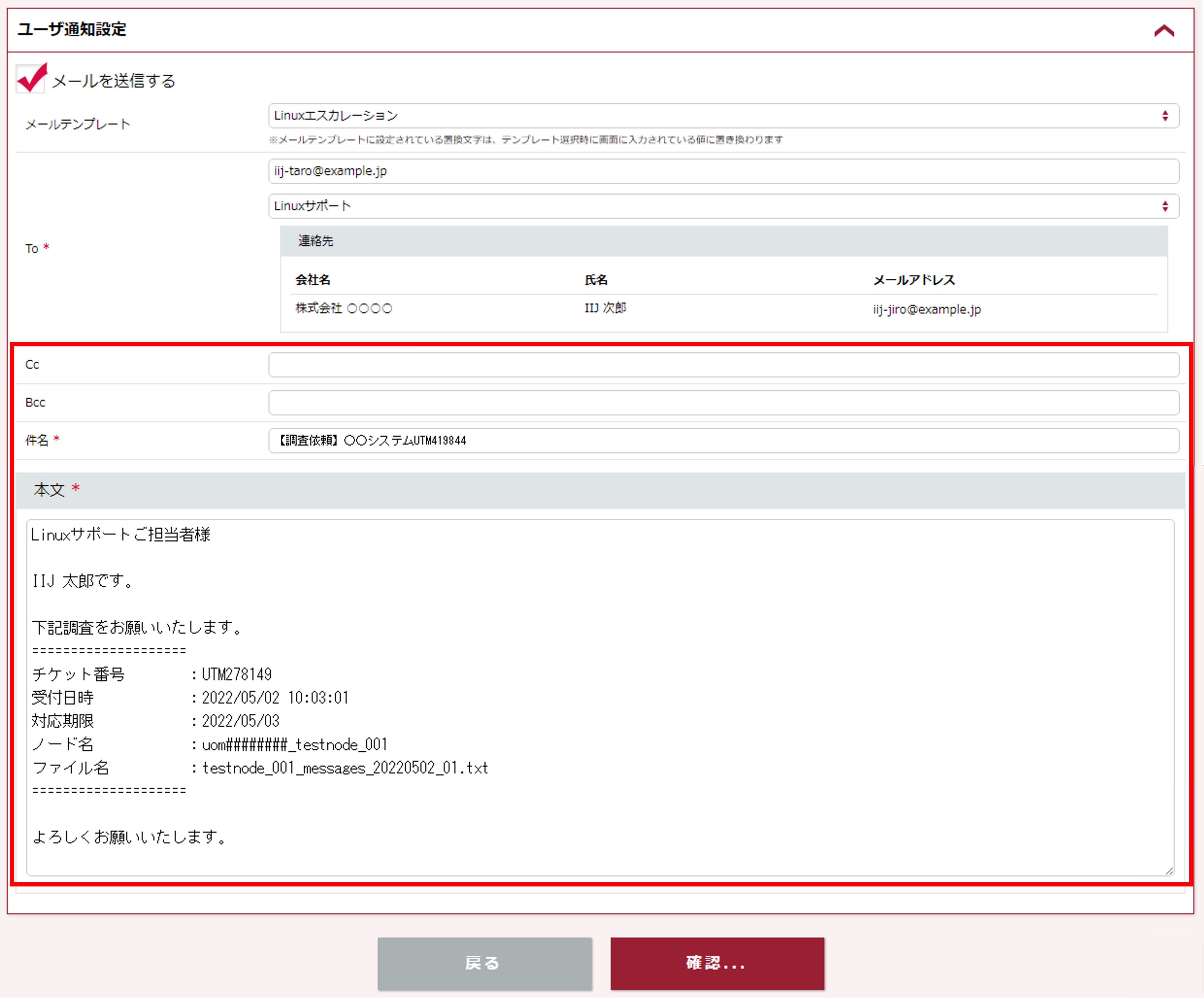
6. 入力が完了したら「確認」をクリックします。
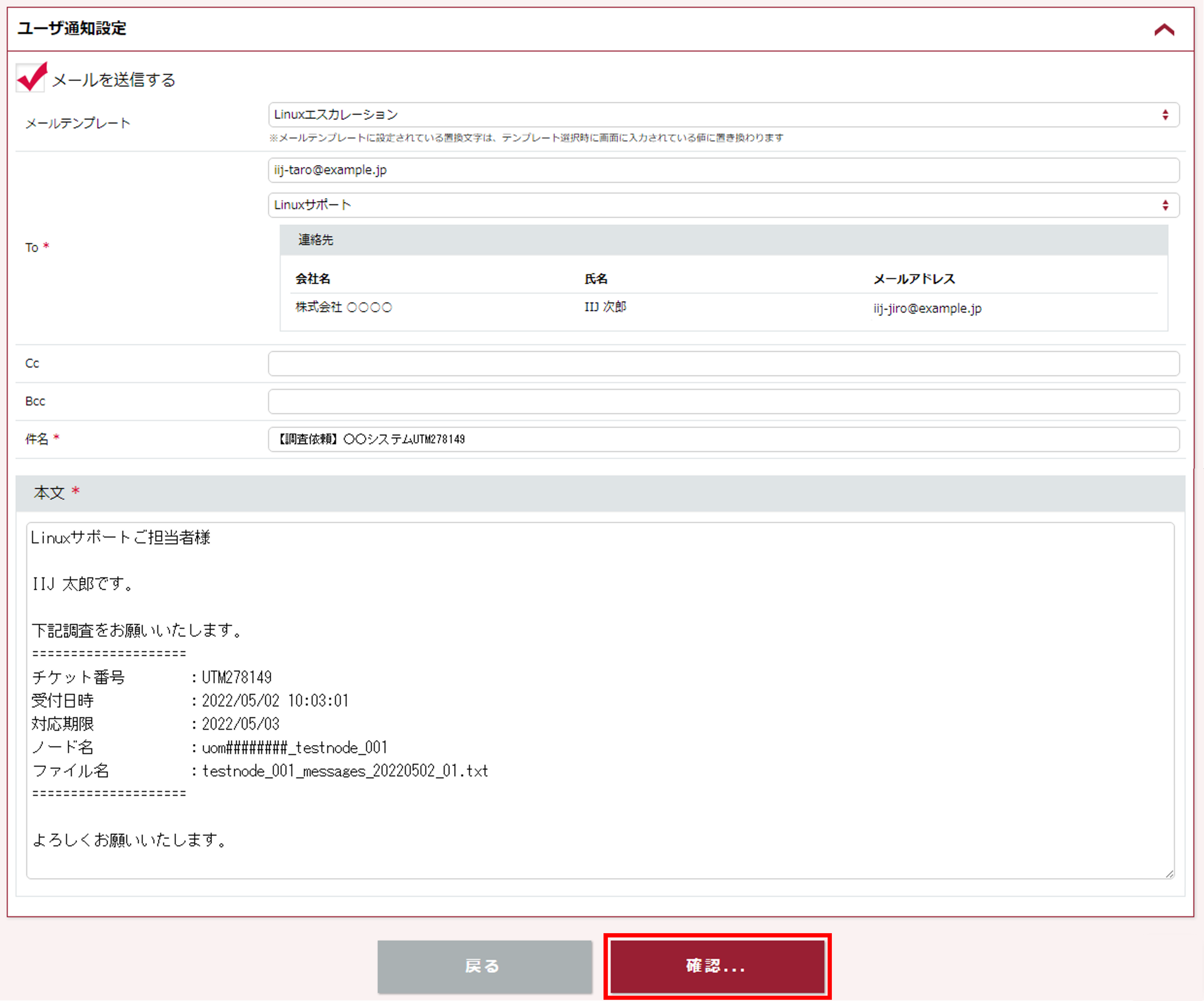
「{{}}(二重中括弧)」が残った状態で「確認」をクリックすると、エラーが表示されます。
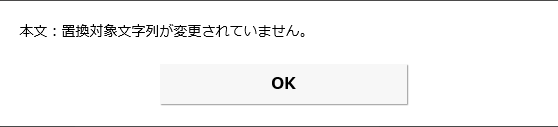
7. 「インシデント管理:更新確認」画面でメールの内容を確認したら、「更新」をクリックします。
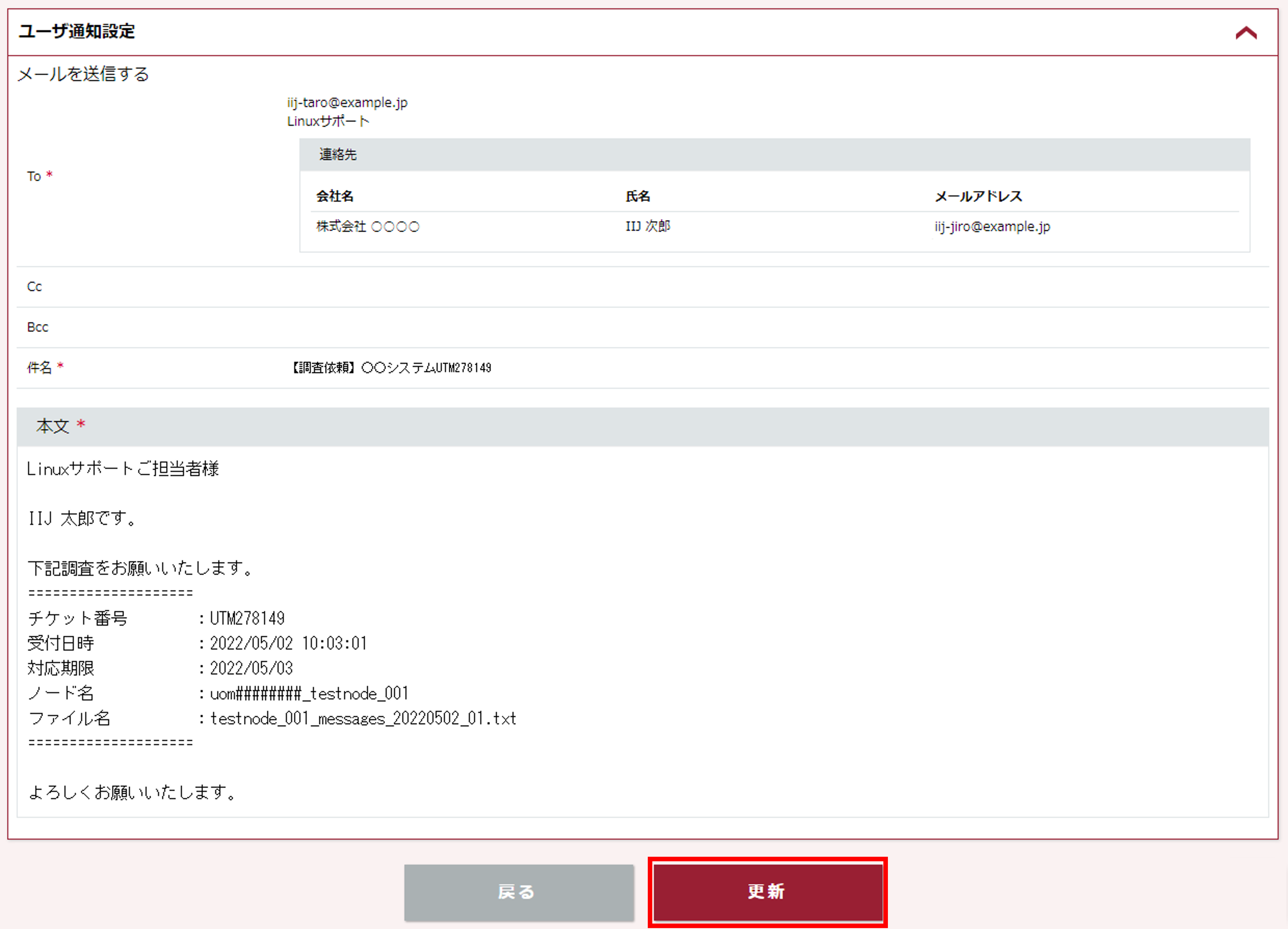
※チケットにアップロードされたファイルは、送付されたメールに添付されません。
8. 「インシデント詳細 更新完了」画面が表示されますので、「OK」をクリックします。
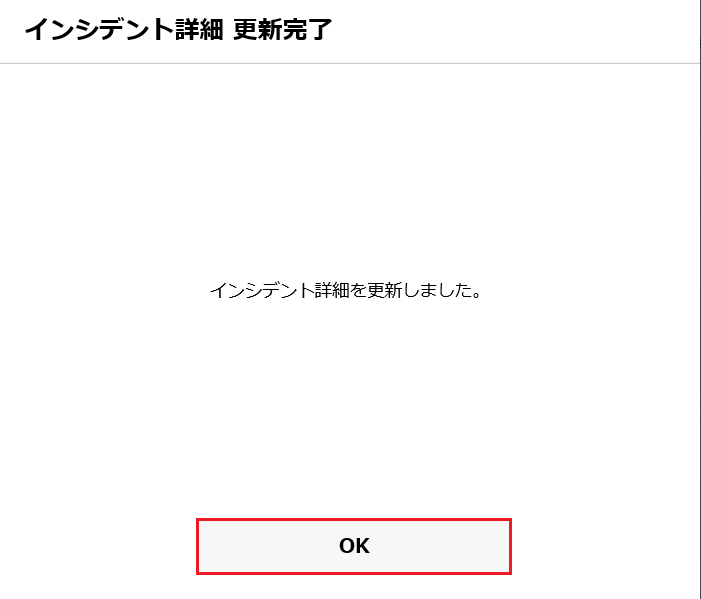
9. 「インシデント管理:詳細」画面に戻ります。「タイムライン」に、送付したメールの情報が表示されます。
送付設定をした宛先にメールが送付されます。